Axure RP 8.0设置元件颜色与透明的使用方法
时间:2022-10-26 17:39
Axure RP 8.0如何设置元件颜色与透明呢?不少用户都不会操作,下文就是Axure RP 8.0设置元件颜色与透明的使用方法,不懂的朋友一起来看看吧。
Axure RP 8.0设置元件颜色与透明的使用方法
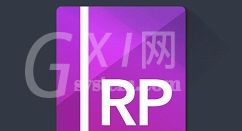
首先在Axure RP 8.0开新建一个画布,拖动一个矩形元件到画布中;
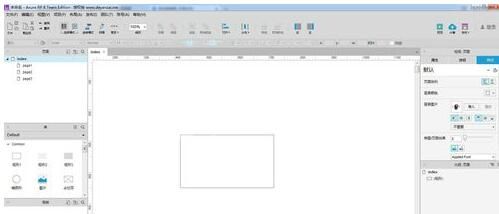
选中需设置颜色的元件,在样式中找到填充;
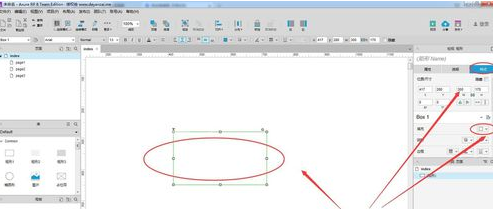
在填充颜色框里选中要设置的颜色,例如要设置红色;
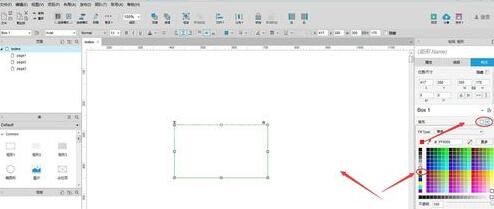
选择填充颜色后,矩形元件就会设为红色了,颜色的设置与平常使用word文件设置背景颜色类似,操作简单;
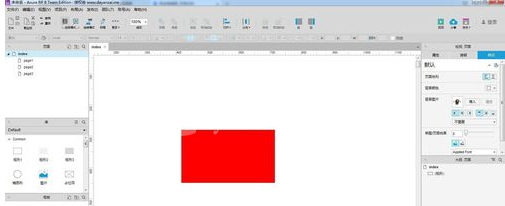
要设置元件透明度,也是在填充的框中输入透明度,默认透明度是100,如图;也可拖动设置条;
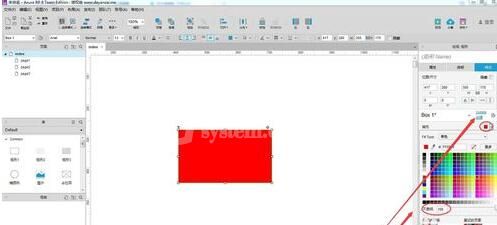
设置不同透明度后,其实颜色也是会随着变化的,可以自己多设置不同的透明度。
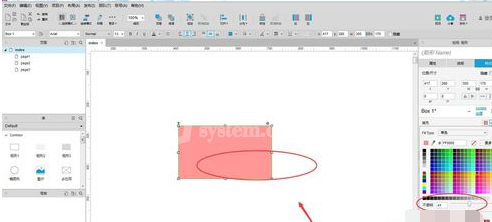
上面就是小编为大家带来的Axure RP 8.0设置元件颜色与透明的操作教程,一起来学习学习吧。相信是可以帮助到一些新用户的。



























